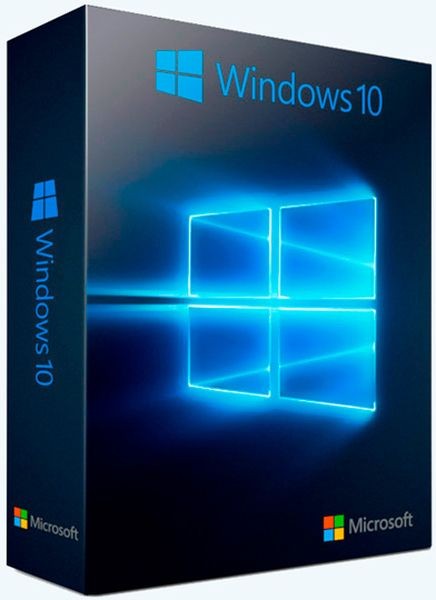
Сборка создана на основе оригинальных, официальных образов от Microsoft Consumer Edition. Из системы были удалены рекламные приложения, которые отвечают за установку рекламных приложений и прочего мусора, удалены следилки, которые отправляют анонимные отчеты в Microsoft, а также предустановленные ненужные приложения такие как Skype и тд. При создании сборки важные системные компоненты, работа которых нежелательна (анализаторы действий пользователя, речи, и прочее), не удалялись, а просто отключались. Таким образом система сохранила свою стабильность в работе, возможность обновляться, а также проходит тест целостности системных файлов sfc /scannow и при этом сохранила тот же уровень приватности, как и в случае полного их удаления (более подробно в “Удалено” и “Отключено”).
В системе установлены последние обновления и минимальный набор приложений таких как WinRAR и Notepad++ (подробнее “Установлено”).
Простота и легкость в установке. Во время установки пользователю следует указать диск, на который будет установлена система, имя пользователя и пароль (по желанию). Система активируется сама автоматически. Во время установки система использует технологию Compact OS при необходимости. (подробнее “Процесс установки”).
Процедура лечения:
Активация операционной системы происходит полностью в автоматическом режиме без действий самого пользователя KMS активатором.
Установлено:
• Последние обновления на момент создания сборки
• WinRAR v. 6.11(активирован)
• Notepad++ v. 8.4.7
Удалено:
• Content delivery manager (отвечает за автоматическую установку рекламных приложений)
• Cortana (поиск в проводнике работает)
• Feedback Hub (отправка отчетов об ошибках в Microsoft)
• Get Help
• Microsoft Office Hub (предустановленный)
• OneNote (предустановленный)
• Почта Windows
• Microsoft Edge
• OneDrive
• Skype
• Приложение “Начальные подсказки Windows”
• Приложение “Кино и ТВ”
• Приложение “Люди”
• Приложение “Связь с телефоном”
• Телеметрия и другие приложения, отвечающие за сбор и отправку отчетов в Microsoft
Внимание! В сборке удалено минимальное количество приложений, без которых система проходит тест sfc /scannow, а также сохраняет возможность обновляться. Все остальные важные системные компоненты, работа которых нежелательна и влияют на конфиденциальность пользователя, полностью отключены. Со списком отключенных приложений можно ознакомиться во вкладке “Отключено”.
Отключено:
• SmartScreen (можно включить обратно, смотрите «Часто задаваемые вопросы FAQ»)
• Windows Defender (можно включить обратно, смотрите “Часто задаваемые вопросы FAQ”)
• Автоматическая загрузка и установка обновлений системы (теперь только уведомляет пользователя о наличии обновлений)
• Автоматическая отправка аналитических данных о вводимом тексте пользователем
• Автоматическая перезагрузка при BSOD
• Автоматическая перезагрузка системы для установки обновлений
• Автоматическая установка рекламных и рекомендуемых приложений
• Автоматическое обновление драйверов (теперь автоматически загружает драйвер только если не установлен)
• Автоматическое обновление речевых моделей
• Автоматическое подключение к открытым точкам доступа
• Анализ введенного текста, анализ как пользователь вводит текст и отправка данных в Microsoft
• Геолокация (можно включить обратно, смотрите «Часто задаваемые вопросы FAQ»)
• Отслеживание Windows запускаемых приложений
• Отслеживание Windows открытых документов
• Онлайн службы распознавания речи
• Отображать результаты поиска Bing в поиске
• Отправка данных в Microsoft для персонализации речи и вводимого текста пользователем
• Использование рекламного идентификатора рекламными приложениями
• Разрешить Microsoft использовать диагностические данные пользователя для предоставления более адаптированной рекламы
• Показ предлагаемого контента
• Показ советов, фактов и тд. на экране блокировки
• Показ часто используемых папок в “быстром доступе”
• Показ часто используемых файлов в “быстром доступе”
• Показ предложений (рекламных плиток) в “Пуск”
• Поиск файлов в “OneDrive” и “SharePoint” из поиска панели задач
• Сбор данных о пользователе и его действиях
• Сбор введенного рукописного текста, введенного текста и контактов
• Телеметрия
• Экспериментирование над ОС со стороны Microsoft (теперь Microsoft не может удаленно изменять настройки системы для проведения тестов)
Включено:
• Использовать всегда последнюю версию .Net Framework (старые версии .Net Framework 3.0 и 2.0 больше не нужны)
Другие настройки:
• Показать «Этот компьютер» на рабочем столе
• Показать «Корзина» на рабочем столе
• Включена темная тема для Windows и приложений
• Включен значок «Поиск» на панели задач
• Compact OS (подробнее «Процесс установки»)
Процесс установки:
Запись образа на носитель
На первом этапе вам нужно создать загрузочный USB-флеш-накопитель или загрузочный DVD диск.
Для создания загрузочного USB-флеш-накопителя нужно записать все содержимое ISO образа на него. Для удобства рекомендую использовать программу Rufus.
Для создания загрузочного DVD диска запишите все содержимое ISO образа на него.
Установка операционной системы
Важно! Перед установкой рекомендуется отключить интернет.
Для запуска процесса установки нам нужно загрузиться с носителя, на который мы записали установщик. Для этого вызываем Boot Menu и в списке выбираем наш носитель.
Выбираем диск, на который мы будем устанавливать систему. Устанавливать систему нужно на чистый отформатированный диск.
После установки указываем имя пользователя и пароль по желанию.
Готово!
Технология Compact OS
Технология Compact OS позволяет экономить 2-3 ГБ на диске путем сжатия системных файлов. В процессе установки система сама выбирает использовать эту технологию в Вашем случае или нет.
Для проверки статуса Compact OS введите в командной строке от имени администратора: “compact.exe /CompactOS:query” (без кавычек).
Если технология Compact OS не была применена, но Вы хотите ее применить - введите в командной строке от имени администратора “compact.exe /CompactOS:always” (без кавычек).
Для отмены сжатия введите в командной строке от имени администратора “compact.exe /CompactOS:never” (без кавычек).
Часто задаваемые вопросы FAQ:
Что означает "Некоторыми параметрами управляет ваша организация"
Такое сообщение можно увидеть в разделе параметров “Обновление и безопасность”, в настройках Центра обновлений, а также в параметрах защитника Windows. Это не означает что вашим компьютером управляет какая-то третья сторона помимо Вас. Это означает что некоторые параметры заблокированы для изменения.
В нашем случае у нас отключен Windows Defender и включить его обычным образом нельзя (как включить смотрите “Часто задаваемые вопросы FAQ”). Также эта надпись горит в центре обновления Windows оповещая нас о том, что мы не можем выбрать другую политику обновлений Windows вместо той, что заранее установлена (смотрите “Отключено).
Можно ли обновлять операционную систему?
Да.
Проходит ли система тест целостности (sfc /scannow)?
Да.
Как включить Windows Defender?
1. Запустить Windows в безопасном режиме.
Для этого нажмите:
Пуск => Выключение => Shift + Перезагрузка => Поиск и устранение неисправностей => Дополнительные параметры => Параметры загрузки => Перезагрузить => F4
2. Запустить “Включить_WindowsDefender_W10.reg” на рабочем столе в папке “Restore” с правами администратора.
3. Перезагрузить систему.
После перезагрузки подождите от 5 до 10 минут пока Windows Defender первый раз синхронизируется. После синхронизации ползунки стают активными для включения.
Как включить SmartScreen?
Откройте файл “ Включить_SmartScreen_W10” на рабочем столе в папке “Restore” с правами администратора и перезагрузите систему.
Как включить Геолокацию?
Откройте файл “Включить_Геолокацию_W10.reg” на рабочем столе в папке “Restore” с правами администратора и перезагрузите систему.
Контрольные суммы:
CRC32: E07EDAAF
MD5: 464334C10A0287EB828E127FD47EA5BC
SHA-1: 708BCCB471816ED925547DA6D1283B152F07183B
SHA-256: D1EABFCD163902216C13FFB59394FD136A08B9CF0A8714FC2BA2CE7CD0761D04
Версия программы: 22H2 build 19045.2486
Язык интерфейса: Русский
Лечение: не требуется (инсталлятор уже пролечен)
Тип лекарства: KMS
Системные требования:
• Процессор: не менее 1 ГГц или SoC
• ОЗУ: 2 ГБ для 64-разрядной системы
• Место на жестком диске: 20 ГБ для 64-разрядной ОС
• Видеоадаптер: DirectX 9 или более поздняя версия с драйвером WDDM 1.0
• Экран: 800 x 600
Скачать: Windows 10 Pro 22H2 (build 19045.2486) x64 by BoJlIIIebnik (Ru)
https://nitroflare.com/view/521465E28D68CC8/Windows_10_Pro_epidemz.net.co.rar
Зеркало
https://hitfile.net/gSKUvY4/b9b5omfqxw22whn5.rar.html
Зеркало
https://turb.pw/6kzubyuliy2m/Windows_10_Pro_epidemz.net.co.rar.html
https://nitroflare.com/view/521465E28D68CC8/Windows_10_Pro_epidemz.net.co.rar
Зеркало
https://hitfile.net/gSKUvY4/b9b5omfqxw22whn5.rar.html
Зеркало
https://turb.pw/6kzubyuliy2m/Windows_10_Pro_epidemz.net.co.rar.html
Информация
Посетители, находящиеся в группе Гости, не могут оставлять комментарии к данной публикации.
Посетители, находящиеся в группе Гости, не могут оставлять комментарии к данной публикации.






